問:水星MW300R路由器中怎么設置隱藏wifi信號。聽說隱藏wifi信號可以防止被蹭網,請問水星MW300R路由器中,如何設置隱藏wifi信號?
答:水星MW300R路由器有2個版本,這里稱之為舊版水星MW300R路由器、新版水星MW300R路由器。新舊版MW300R路由器中,設置隱藏wifi信號的方法不一樣,下面本文會分別進行介紹。
重要說明:
水星MW300R路由器中設置隱藏wifi信號后,用戶自己的手機、筆記本電腦、電視等無線設備,也將無法搜索到MW300R路由器中的wifi信號了。只能手動連接到MW300R路由器的wifi信號來上網的。
舊版水星MW300R隱藏wifi方法
1、在瀏覽器中輸入192.168.1.1——>在彈出的窗口中,“用戶名”輸入:admin、“密碼”輸入:admin——>點擊“確定”。
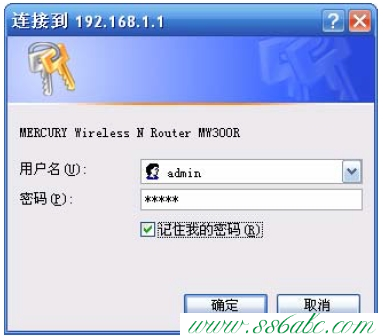
2、點擊“無線設置”——>“基本設置”——>不勾選“開啟SSID廣播”選項——>點擊“保存”。

完成上訴設置后,舊版水星MW300R路由器中的wifi信號,就會被隱藏起來,所有的無線設備,就搜索不到MW300R路由器中的wifi信號了。
新版水星MW300R隱藏wifi方法
1、在瀏覽器中輸入:melogin.cn——>輸入“登錄密碼”,進入新版MW300R路由器的設置頁面。
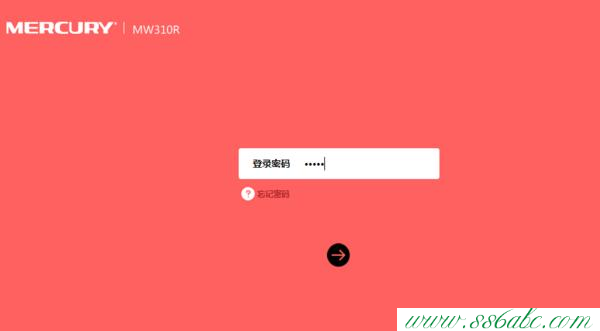
2、點擊“高級設置”——>“無線設置”——>“主人網絡”——>取消勾選“開啟無線廣播”的選項——>點擊“保存”。

完成上面的設置后,新版水星MW300R路由器的wifi信號,就會被隱藏起來,手機、筆記本電腦、電視機、平板電腦等無線設備,將無法搜索到MW300R路由器中的wifi信號了。
注意問題:
由于設置隱藏wifi信號后,用戶自己的手機、筆記本電腦等無線設備,也搜不到水星MW300R路由器中的wifi信號了;此時,要連接wifi上網,必須要在無線設備上手動添加隱藏的wifi信號,添加成功后才可以連接上網的。
如果不知道如何在手機、筆記本電腦中添加隱藏wifi信號,可以參考下面的教程:
手機連接隱藏WiFi的方法?
XP連接隱藏WiFi的方法?
Win7連接隱藏WiFi的方法?
Win8連接隱藏WiFi的方法?
Win10連接隱藏WiFi的方法

